Windows 10 Kurtarma Diski Nedir ve Nasıl Oluşturulur?
Miscellanea / / August 04, 2021
Reklamlar
Bir programı çalıştırırken veya bir güncelleme sırasında, Windows beklenmedik bir şekilde çökebilir. Bu nedenle, kesinlikle mevcut Windows 10 ortamını bozacaktır. Mevcut Windows 10 ortamınızı korumak, yeniden kurtarmak istiyorsanız, bunu bir Sabit sürücüye, USB'ye, DVD'ye vb. Bir Windows 10 Kurtarma Diski oluşturarak yapabilirsiniz.
Bu yazıda, bir kurtarma diski oluşturma ile ilgili adımları ele alacağız ve bir Kurtarma Diskinin ne olduğunu açıklayacağız. Herhangi bir üçüncü taraf uygulaması yüklemenize gerek yoktur. Bir USB'niz varsa, aşağıdaki adımları izleyerek bir Kurtarma Diski oluşturmaya başlayabilirsiniz.
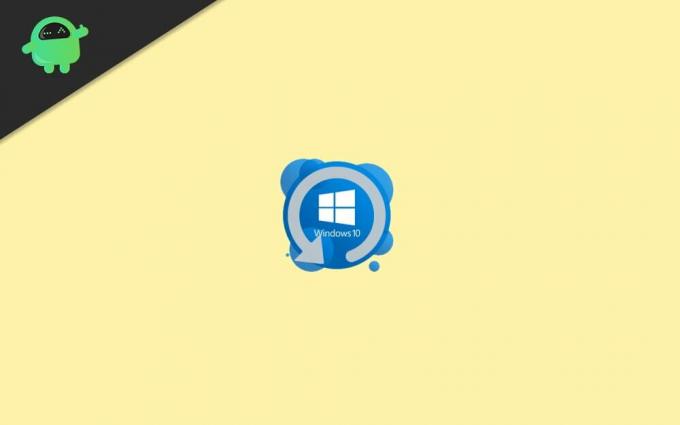
Windows 10 Kurtarma Diski nedir
Kurtarma, en iyi Windows 10 özelliklerinden biridir. Mevcut Windows 10 ortamınızın bir USB, DVD, harici Sabit Diske vb. Tam bir kopyasını oluşturmanıza olanak sağlar. Bu çok kullanışlı bir özellik çünkü Windows'unuz parçalanmaya başlarsa. Bir Kurtarma Diski kullanarak Windows'u kurtarabilirsiniz.
Reklamlar
Windows Kurtarma Diski, Windows Geri Yükleme ile benzer bir özellik değildir. Windows 10'a erişiminiz varsa, Windows Geri Yükleme'yi açabilir ve kurtarabilirsiniz. Ancak, Windows'a erişiminiz yoksa hiçbir şey yapamazsınız.
Kurtarma Diski kullanmak, Windows aniden önyükleme yapmaz ve kilitlenirse, Windows 10'u yeniden yüklemeniz için size bir şans daha verir. Bu nedenle, Windows 10 kullanıcılarının bir Kurtarma Diski oluşturması önemlidir. Size çok zaman kazandıracak.
Windows 10 Kurtarma Diski Nasıl Oluşturulur
Adımlara geçmeden önce bilmeniz gereken birkaç şey var. Bir Kurtarma Diski oluştururken, Windows tüm sistem dosyalarını bir DVD'ye, USB'ye vb. Kopyalayacaktır.
Bu nedenle, bir Kurtarma Diski oluşturmak için en az 4 GB ila 16 GB belleğe ihtiyacınız olacaktır. Dahası, USB verilerinizi başka bir yerden kaldırdığınızdan emin olun çünkü her şey silinecektir.
Windows 10 Kurtarma Diski Oluşturma Adımları:
Aşama 1: İlk olarak, USB sürücüsü PC'nizin bağlantı noktasına ve ardından Windows Anahtarı. Şimdi arayın Kurtarma Sürücüsü Oluşturun, arama sonucundaki ilk seçeneği aç'ı tıklayın.
Reklamlar
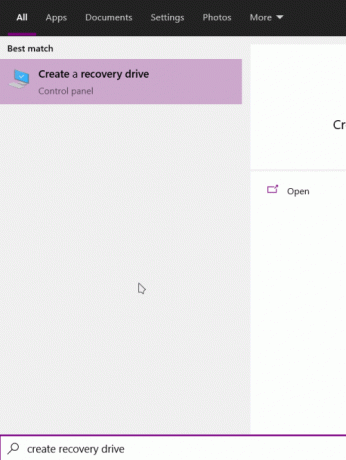
Adım 2: Kurtarma Sürücüsü Penceresinde, Sistem Dosyalarını kurtarma sürücüsüne yedekleyin seçeneği işaretlendi ve tıklayın Sonraki.
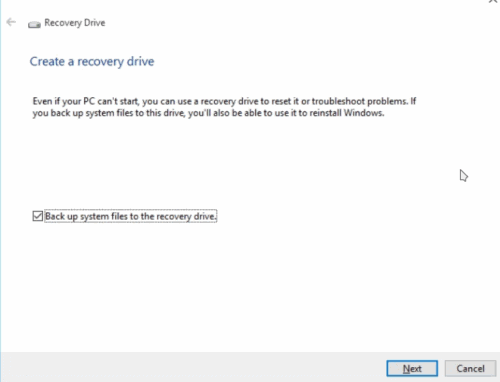
Reklamlar
Aşama 3: Şimdi sadece bir süre bekleyin Windows başlatılır ve sistem dosyalarını USB sürücünüze kopyalamaya hazırlanır. Bilgisayarınıza birden fazla USB sürücüsü bağladıysanız, doğru olanı seçin ve Sonraki.

4. Adım: Son olarak, Oluşturmak İşlemi başlatmak için düğmesine basın ve ardından bitmesi için birkaç dakika bekleyin.
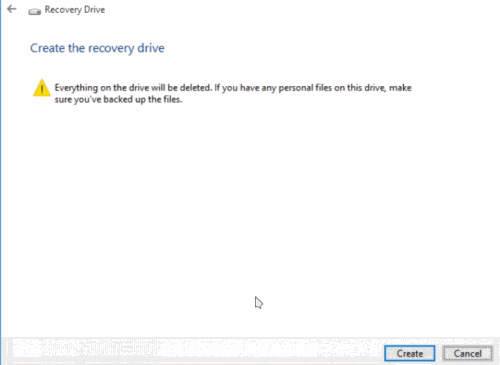
Adım 5: Bir sonlandırma istemi görünecek ve bunu belirtecek Kurtarma sürücüsü hazır. Ardından Kurtarma Sürücüsünü kapatmak için Bitir düğmesine tıklayın.
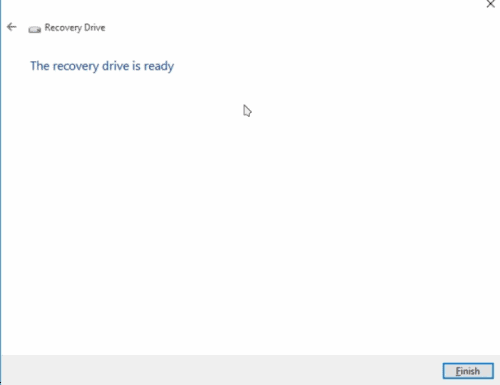
Artık bilgisayarınızı önyükleyebilir, önyükleme menünüze girebilir ve bir Kurtarma Diski oluşturduğunuz USB'yi flaş edebilirsiniz. Seçeneklerden seçin Sorun giderin, ve sonraki sayfada seçin Windows'u Sürücüden Kurtarma.
Bu, Windows 10'unuzu kurtaracaktır. Genel Windows yüklemesi gibi biraz zaman alacaktır, bu nedenle talimatları izleyin ve Windows 10'u kurtarın.
Sonuç
Windows 10 kurtarma diski, Windows 10 sisteminde yerleşik olarak bulunan harika bir güvenlik ve yedekleme çözümüdür. Windows'unuzu taşımayı planlıyorsanız veya yeterince güvenmediğiniz yazılımı yüklemeye çalışıyorsanız, bir kurtarma diskini hazır tutmak akıllıca bir seçimdir. Kurtarma diski, sizi pencereleri yeniden yükleme zahmetinden kurtarabilir.
Editörün Seçimi:
- Windows Dosya Kurtarma - Silinmiş Görüntü Dosyalarını Microsoft Tarafından Kurtarma Aracı
- NVIDIA Ekran Ayarlarını Düzeltme mevcut değil Hata
- Windows 10'da Genel PnP Monitör Sorunu Nasıl Onarılır
- Windows 10'da Genel Ses Sürücüsü Algılanan Hatayı Düzeltin?
- Oyun Oynarken Windows 10'da Görevler Nasıl İzlenir
Rahul, Teknoloji ve kripto para birimi konularına büyük ilgi duyan bir Bilgisayar Bilimi öğrencisidir. Zamanının çoğunu ya yazarak ya da müzik dinleyerek ya da görülmemiş yerleri gezerek geçiriyor. Çikolatanın tüm sorunlarının çözümü olduğuna inanıyor. Hayat olur ve kahve yardımcı olur.


